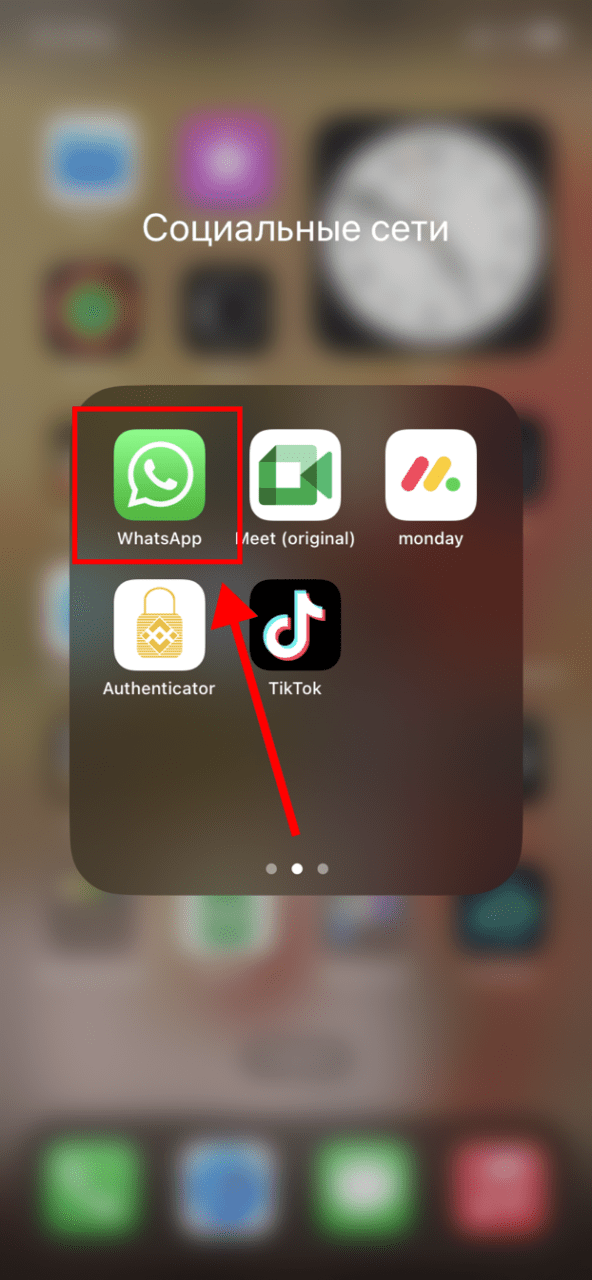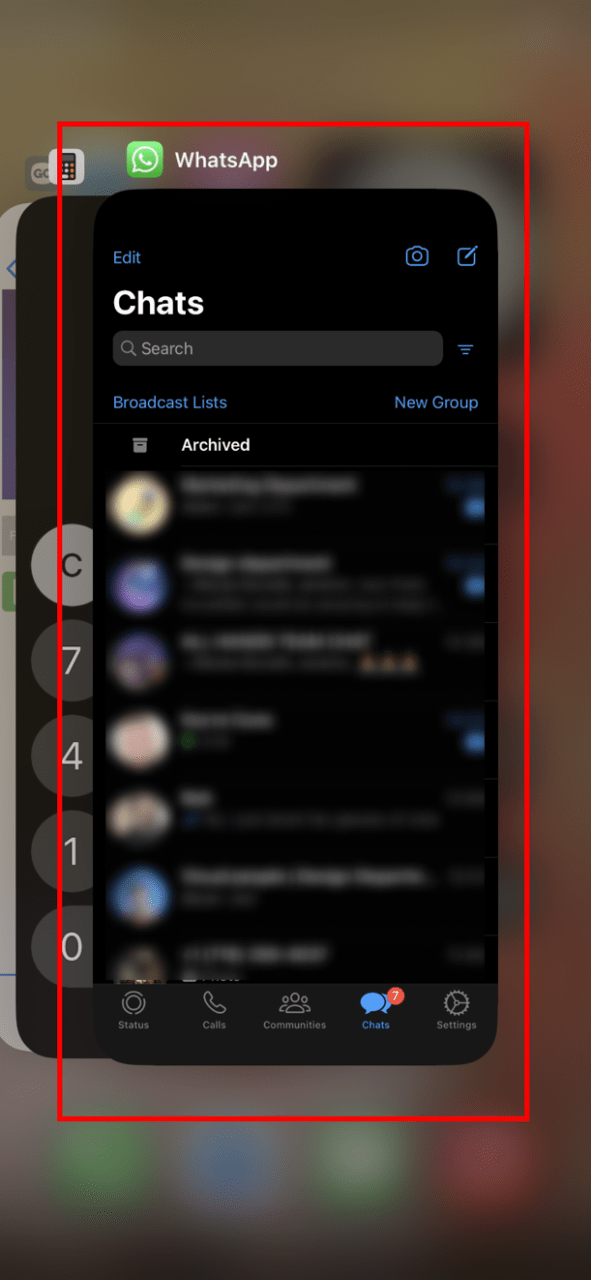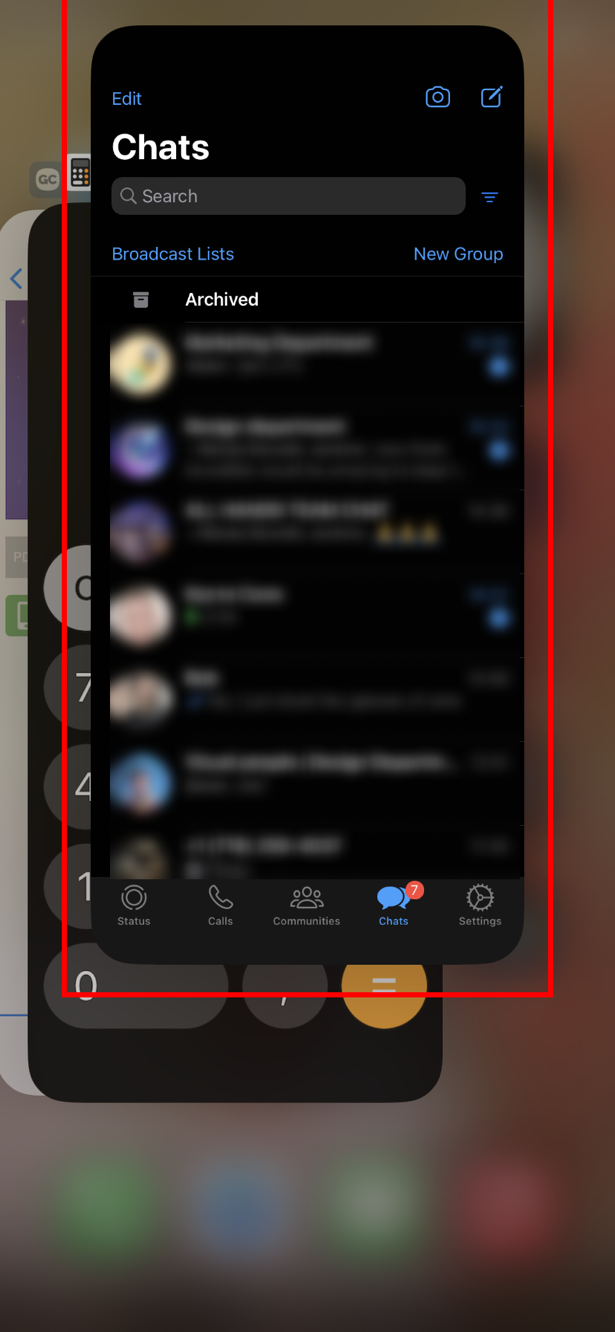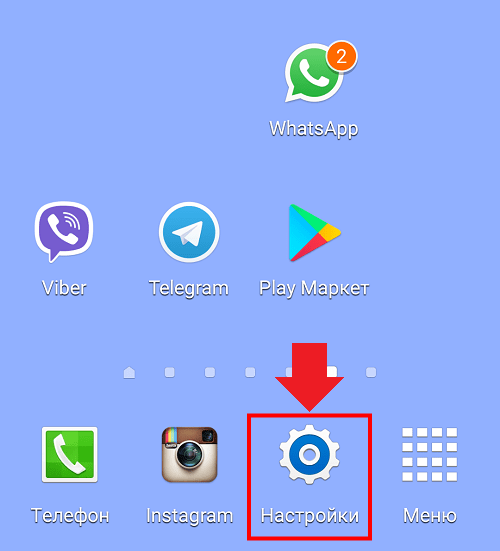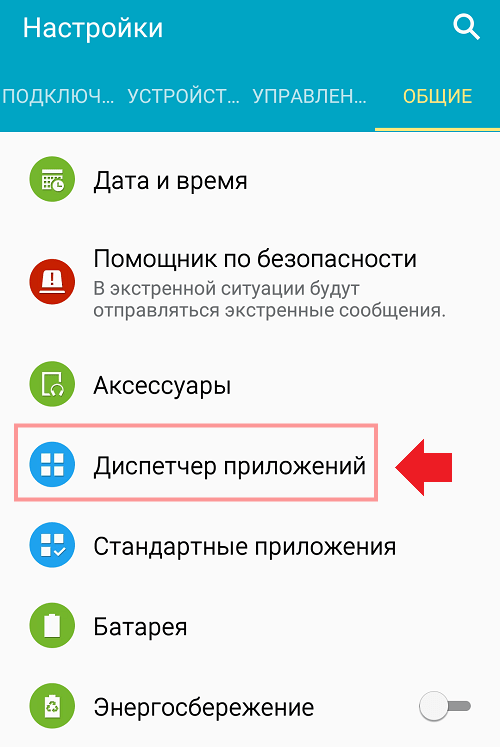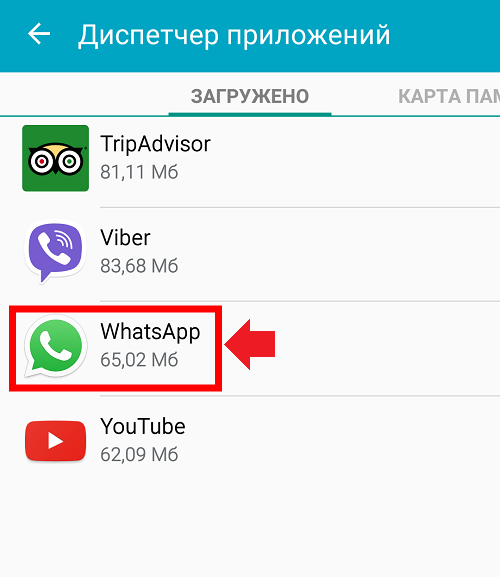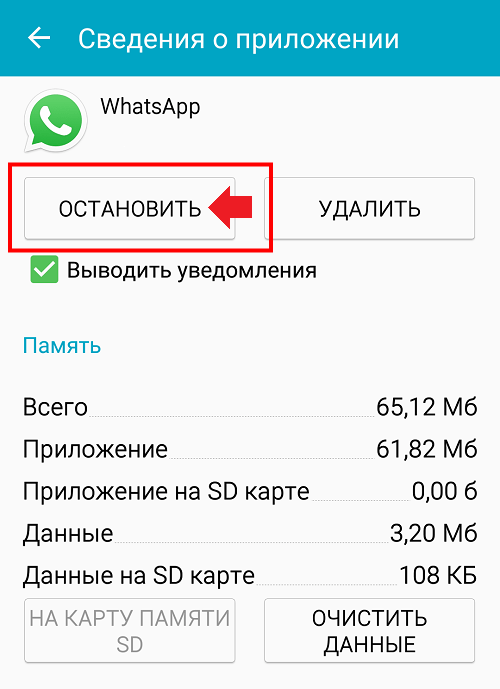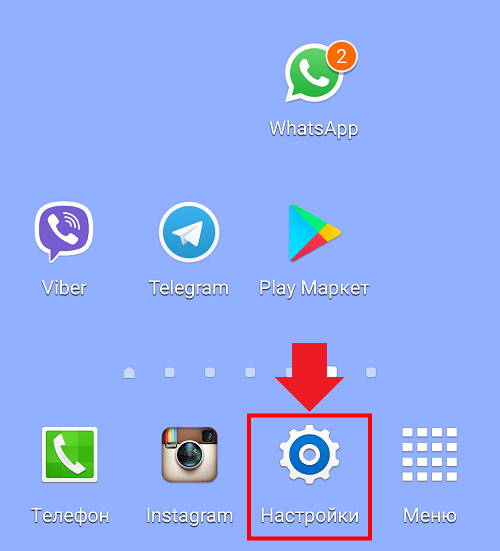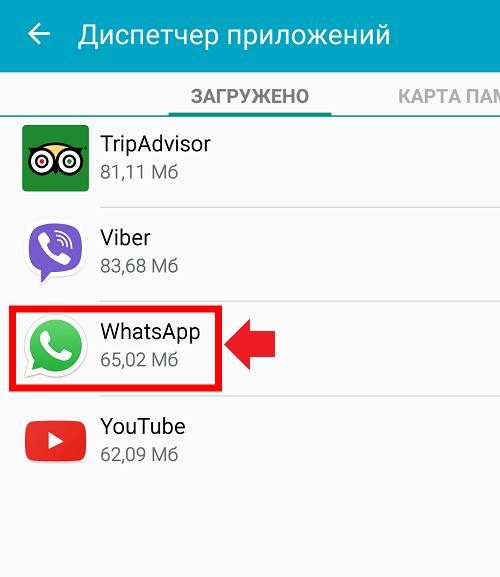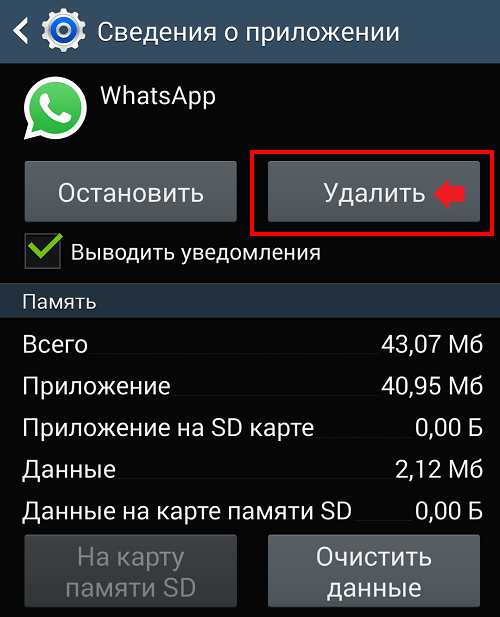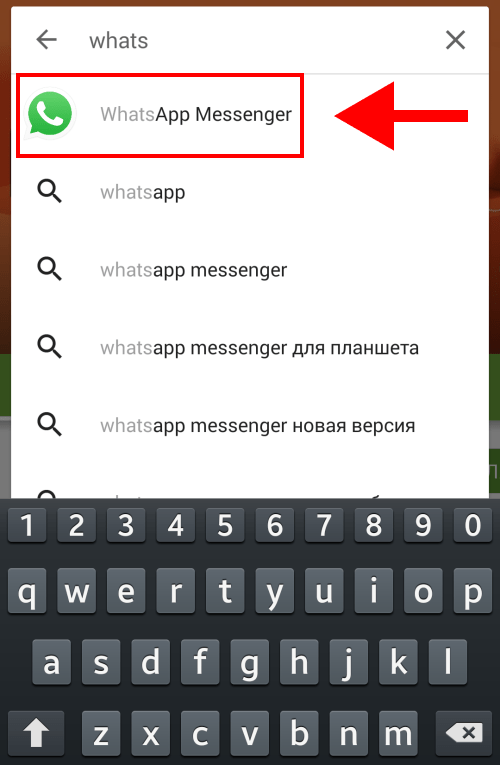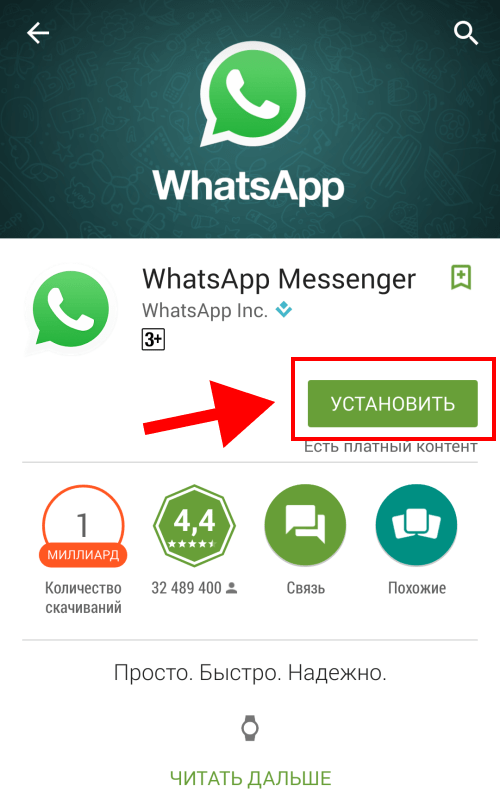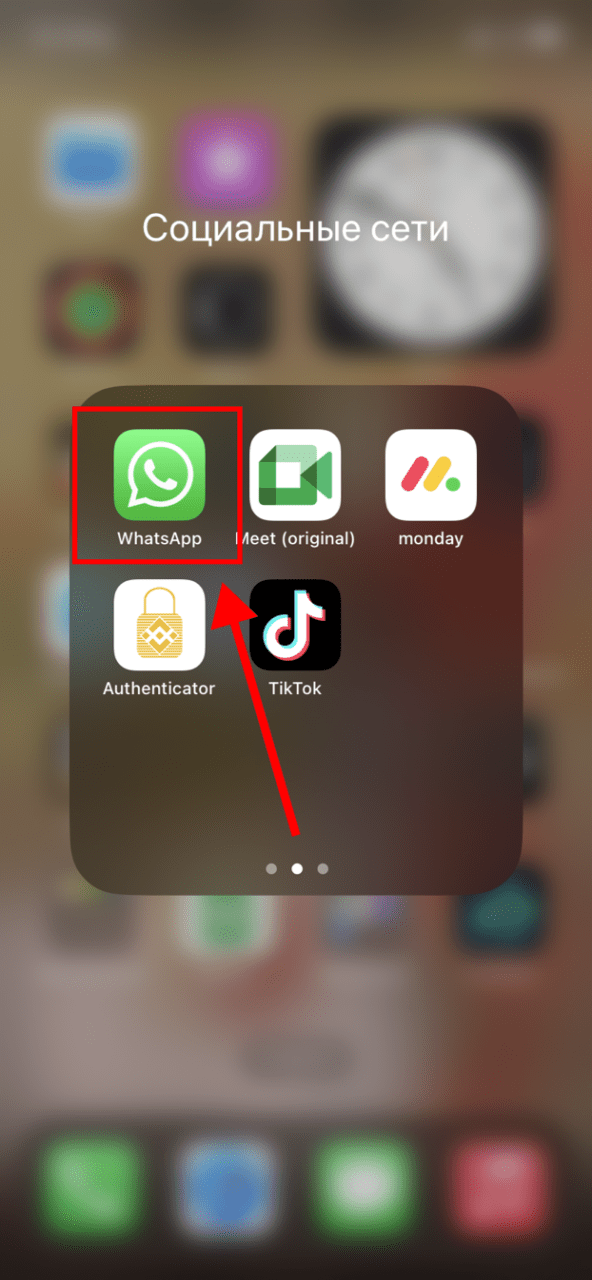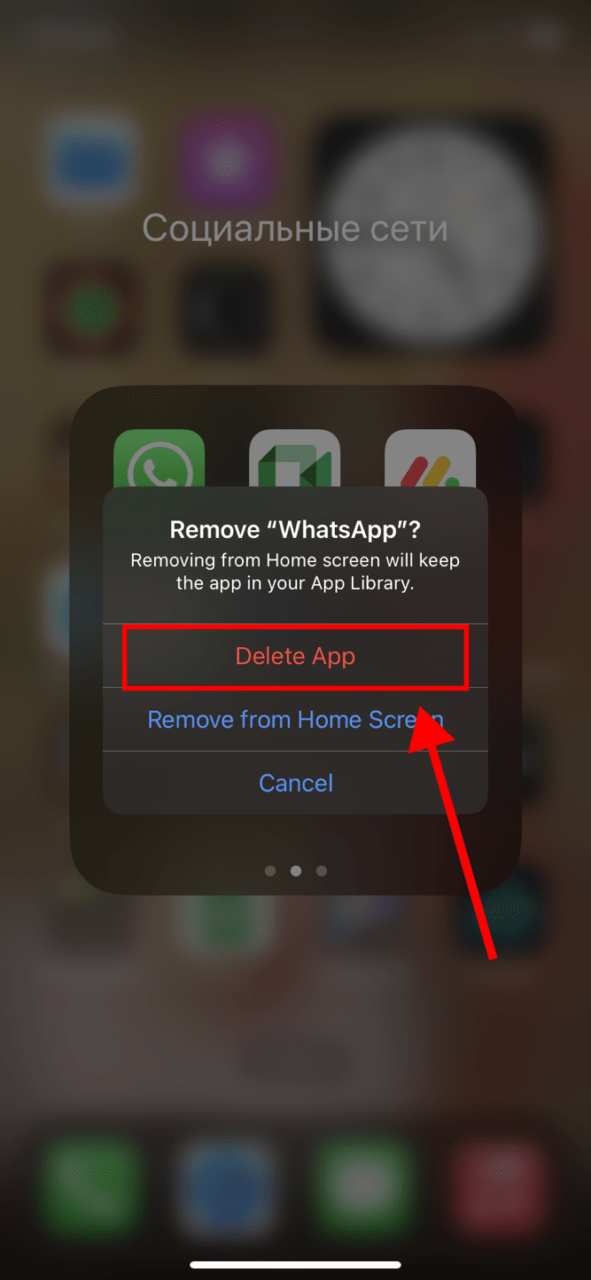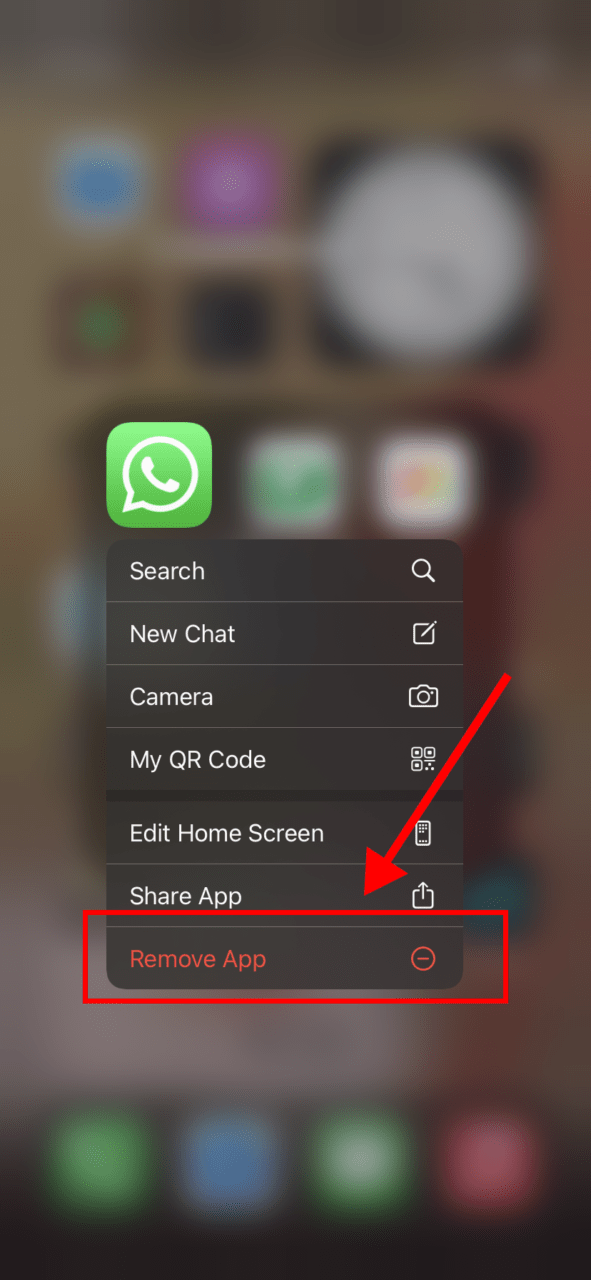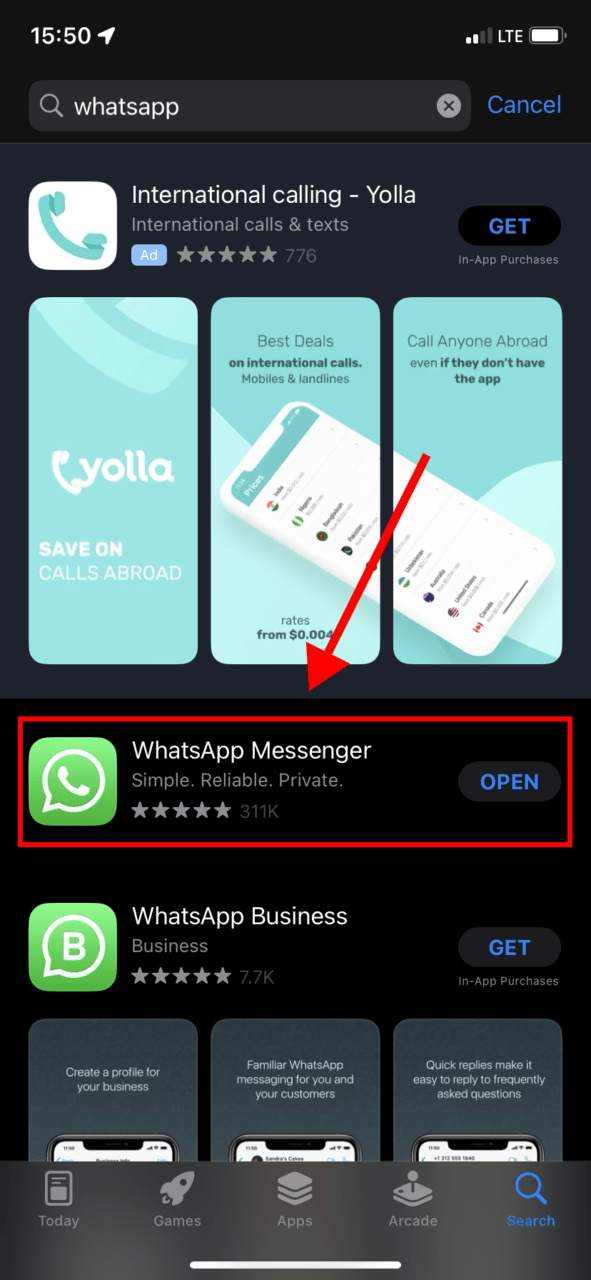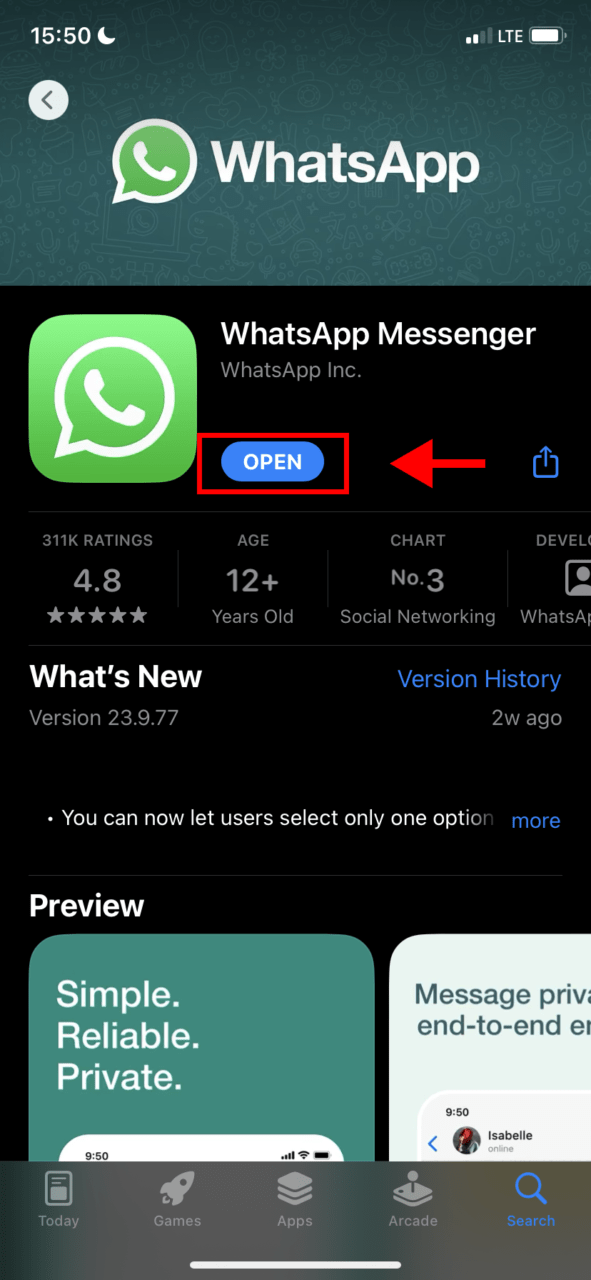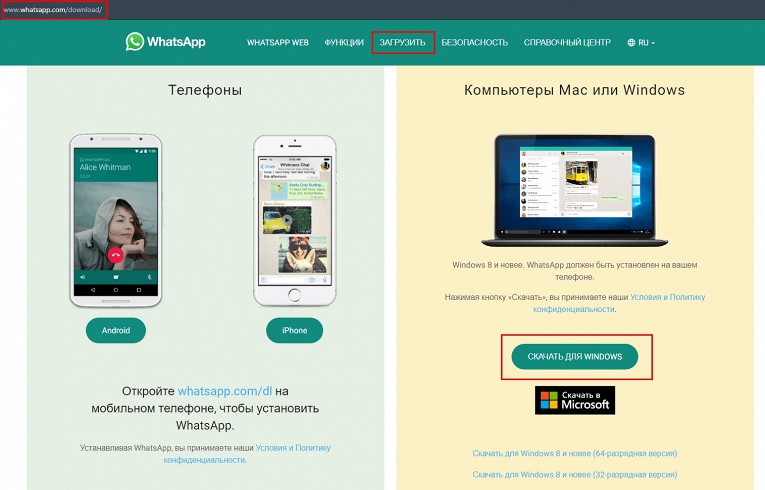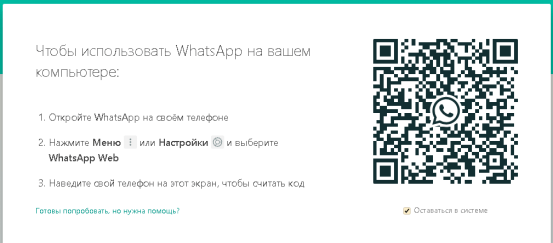Перезагрузка WhatsApp может помочь решить проблему медленной работы или зависание приложения, как перезагрузить WhatsApp на iPhone и Android-устройствах и переустановить программу.
Для чего перезагружать приложение
WhatsApp — одно из самых популярных мессенджеров в мире. Его перезагрузка может быть полезной, когда пользователь сталкивается с такими проблемами, как:
- медленная работа;
- периодические зависания или вылеты;
- неотправленные или не полученные сообщения;
- проблемы с загрузкой медиафайлов, таких как фотографии, аудиосообщения или видео;
- ошибки при установке обновлений программы.
Если возникает одна или несколько неполадок, описанных выше, самое время заняться перезапуском. Это займет всего несколько минут. Достаточно воспользоваться одной из инструкций, представленных ниже.
Как перезагрузить WhatsApp на iPhone
Чтобы перезагрузить WhatsApp на iPhone, следует выполнить следующие шаги:
- Найти иконку WhatsApp на главном экране iPhone и нажать на нее. Это действие запустит приложение и откроет список последних чатов.
- Обновить страницу с чатами. Для этого прокрутить список чатов вверх. Кроме чатов в этот момент будут обновлены и данные внутри системы.
Если прокрутка списка чатов не решает проблему, можно перезапустить саму программу. Здесь последовательность действий будет зависеть непосредственно от модели телефона.
В более старых версиях присутствует кнопка «Домой», с помощью которой есть возможность просмотреть все запущенные на данный момент устройства. Для этого следует:
- Дважды нажать кнопку «Домой» на iPhone, чтобы открыть просмотр последних использованных софтов.
- Затем найти WhatsApp
- Смахнуть вверх, чтобы закрыть мессенджер.
После этого нажать на иконку WhatsApp на главном экране, чтобы запустить его снова.
Важно! В новых моделях устройства кнопка «Домой» отсутствует. Для того, чтобы перейти к списку приложений, необходимо смахнуть пальцем с нижней части экрана вверх, и удерживать его, пока не отобразятся все запущенные процессы.
Как перезагрузить WhatsApp на Android
На Android-устройствах перезагрузка WhatsApp может быть осуществлена следующим образом:
- Открыть меню «Настройки» на устройстве Android. Обычно это значок шестеренки или иконка с именем «Настройки» на главном экране или панели уведомлений. Также, логотип может быть спрятан в одну из папок, но он в любом случае присутствует на устройстве.
- В меню «Настройки» найти раздел «Приложения» или «Управление приложениями» и выбрать его.
- В появившемся списке найти и нажать на «WhatsApp».
- В новом окне выбрать «Остановить» или «Завершить работу» для остановки WhatsApp.
- После этого вернуться на главный экран и запустить WhatsApp, нажав на его иконку. Действие не только осуществит перезапуск, но и, возможно, устранит некоторые проблемы.
Достаточно простая инструкция поможет сбросить все текущие процессы в программе. Благодаря этому будут удалены и ошибки, которые привели к зависанию или медленной работе.
Остановить приложение
Остановка может помочь в случаях, когда приложение перестает отвечать, зависает или работает некорректно. Вот некоторые дополнительные подробности о том, как данная процедура может помочь исправить неполадки:
- прекращение зависания. Зависание может возникать из-за различных причин, таких как конфликты ресурсов, ошибки программного обеспечения или неправильное выполнение операций. Если мессенджер перестал отвечать или замер на экране, остановка и повторный запуск могут помочь разрешить эту проблему. При остановке все процессы прекращаются, и при следующем запуске мессенджер начинает работу с чистого листа, что может устранить зависание и вернуть его к нормальной работе;
- исправление некорректного отображения и поведения. Иногда приложение может отображать неправильные данные или вести себя некорректно. Это может быть вызвано временными сбоями в работе или проблемами с кэшированием данных. Остановка и его последующий запуск помогут обновить состояние и временные данные системы что может исправить неполадки в отображении и поведении;
- очистка временных данных и кэша. В процессе работы система создает временные данные и кэш, которые могут накапливаться и занимать пространство на устройстве. Это может привести к снижению производительности или возникновению проблем. Остановка позволяет очистить эти временные данные и кэш, что может помочь устранить неполадки и освободить пространство на устройстве;
- сброс состояния и настроек программы. В некоторых случаях мессенджер может сохранять свое состояние и настройки, которые вызывают проблемы в работе. Остановка позволяет сбросить его состояние и настройки до исходных значений. При последующем запуске система начнет работу с начальными настройками, что может помочь устранить возможные конфликты или проблемы;
- перезагрузка подключения к сети. Иногда проблемы с работой могут быть связаны с подключением к сети. При остановке приложения и его последующем запуске устанавливается новое соединение с сетью, что может помочь восстановить связь и решить проблемы с подключением.
В целом, остановка на устройстве является одним из первых шагов в процессе устранения неполадок и восстановления нормальной работы приложения. Она позволяет перезапустить систему с чистого листа, обновить его состояние и временные данные, а также исправить возможные конфликты или ошибки.
Как запустить WhatsApp
Если WhatsApp был остановлен и теперь требуется запустить его снова, понадобится несколько простых шагов. Найти иконку WhatsApp на главном экране телефона и нажать на нее. Это запустит приложение и откроет список последних чатов.
Важно! Перезапуск устройства не удаляет все текущие чаты. Поэтому после запуска приложения, все диалоги будут на своих местах.
Как переустановить мессенджер WhatsApp
Если проблемы с WhatsApp сохраняются после перезагрузки и остановки приложения, может потребоваться переустановить мессенджер. Вот несколько основных причин, по которым необходимо снова загрузить его:
- Исправление технических проблем. Если софт работает некорректно, переустановка может помочь восстановить его нормальную работу. Некоторые технические трудности могут возникать из-за ошибок в установленной версии или конфликтов с другими программами или настройками устройства. Переустановка позволяет поставить свежую копию приложения, которая может исправить возможные ошибки и конфликты.
- Очистка временных данных и кэша. Переустановка может помочь очистить временные данные и кэш, которые накапливаются со временем и могут занимать дополнительное пространство на устройстве. Временные данные и кэш могут содержать ненужные или устаревшие файлы, которые могут влиять на производительность. Переустановка программы помогает начать с чистого листа и освободить пространство на устройстве.
- Обновление. Переустановка может быть необходима для обновления приложения до последней версии. Новые версии часто содержат исправления ошибок, новые функции и улучшения производительности. Если установлена устаревшая версия, переустановка позволит получить улучшенный функционал и исправленные ошибки.
- Сброс настроек приложения. В некоторых случаях может потребоваться сбросить настройки до их исходных значений. Это может быть полезно, если нужно начать с чистого листа или исправить проблемы, связанные с неправильными настройками. Переустановка сбрасывает все параметры к их стандартным значениям, что может помочь решить возникающие проблемы.
Ниже описаны шаги для переустановки на Android, iPhone и персональном компьютере.
Переустановка на Android
- На Android-устройстве открыть меню «Настройки» и найти раздел «Приложения» или «Управление приложениями».
- В списке приложений остановится на WhatsApp и нажать на него.
- Выбрать «Удалить» или «Деинсталлировать», чтобы стереть приложение с устройства.
- После удаления открыть Google Play Store и найти WhatsApp в поиске.
- Установить WhatsApp снова, нажав на соответствующую кнопку.
После завершения установкипонадобится только открыть WhatsApp и выполнить настройку аккаунта, используя номер телефона.
Переустановка на iPhone
Для смарфтона под управлением операционный системы iOS, последовательность действий будет следующей:
- На главном экране iPhone найти и нажмите на иконку WhatsApp.
- Удерживать значок до появления «Удалить» в верхнем левом углу.
- Подтвердить удаление приложения.
- Открыть App Store и найти WhatsApp в поиске.
- Установите WhatsApp снова, нажав на соответствующую кнопку.
После завершения установки открыть WhatsApp и настроить аккаунт, при помощи номера телефона.
Переустановка на персональном компьютере
Переустановка может понадобится и на компьютере или ноутбуке. Для этого следует:
- Запустить WhatsApp.
- В верхнем левом углу окна найти и нажать на кнопку с тремя точками для открытия меню.
- Выбрать «Настройки» и затем «Удалить аккаунт».
- Подтвердить удаление аккаунта и закрыть WhatsApp.
- Зайти на официальный сайт WhatsApp и скачайте установочный файл для соответствующей операционной системы (Windows или macOS).
- Запустить установочный файл и следовать инструкциям на экране.
- После завершения установки открыть WhatsApp и выполнить настройку аккаунта, используя номер телефона.
Перезагрузка и переустановка WhatsApp могут помочь в решении множества проблем, связанных с мессенджером. Однако, перед переустановкой приложения настоятельно рекомендуется убедиться, что есть резервная копия чатов и данных, чтобы не потерять важную информацию.